KodiにAres Wizard Repositoryをインストールする方法
TVAddonsとそのFusionリポジトリの終TheKodiコミュニティ全体で大打撃を受けたことが証明されています。かつては最大かつ最も使用された非公式リポジトリであり、Kodiの最高のサードパーティアドオンの本拠地であったものが、今では記憶に残っています。その不在により、ユーザーは残されたギャップを埋めるためにサービス可能なオプションを奪い合っています。

幸いなことに、Kodiの世界トップとしての地位ストリーミングプラットフォームはまだ安全です。結局のところ、まだ多くの素晴らしいリポジトリがあり、それらの多くは以前Fusionリポジトリにあった同じ素晴らしいアドオンのいくつかを提供しています。
独占オファー:49%割引。 ExpressVPNをリスクフリーでお試しください!
ナンバーワンのVPNを取得
30日間の返金保証
30日間無料のVPNを取得する方法
たとえば、旅行中に短時間VPNが必要な場合は、トップランクのVPNを無料で入手できます。 ExpressVPNには30日間の返金保証が含まれています。 サブスクリプションの料金を支払う必要がありますが、それは事実ですが、 30日間のフルアクセス、その後全額払い戻しのためにキャンセルする。質問なしのキャンセルポリシーは、その名の通りです。
アレスウィザードとは
AddictiveTipsでは、Kodiのベテランユーザーであり、そのため、私たちは無数のリポジトリを広範囲に使用しました。これらのうち、Aresプロジェクトコミュニティによって運営されており、AresウィザードプログラムからアクセスできるAresリポジトリほど、Fusionを完全に満たしているものはありません。
Ares Wizardは、ユーザーにExodusへのアクセスを許可します。Fusionリポジトリがダウンしたときに失われると考えられていた非常に人気のあるKodiビデオストリーミングアドオン。 Exodusのスタンドアロンバージョンは、Ares Wizardからダウンロードでき、引き続き100%機能します。このバージョンは、Fusionがオフラインになる前にリリースされた最新のバージョンですが、アップデートが本に含まれているかどうか、またはアレスがExodusの恒久的な住まいになるかどうかは不明です。ただし、当分の間は、本来どおりに機能します。
アレスウィザードからもアクセスできますApolloなどの人気のKodiビルド。これは、デスクトップまたはラップトップでKodiを実行している人にとっては素晴らしいオプションですが、セットトップボックスの場合はそうではありません。もちろん、Cellar Doorなどのより軽いオプションがたくさんあり、最適なパフォーマンスを得るために定期的なパッチを受け取るという追加の利点があります。
他にも利用可能なリポジトリがありますが、しかし、私たちのお金のために、Ares Repositoryは最高の場所の1つです。最も人気のあるKodiアドオンのいくつかを備えており、Ares Wizardで使用するのに最適なツールです。
免責事項:AddictiveTips。comは、著作権で保護されたコンテンツにアクセスするための非公式のKodiアドオンの使用を決して許しません。ソフトウェアの著作権侵害は当社がサポートするものではないため、Kodiのすべてのアドオンを介して法的に資格のあるコンテンツのみにアクセスすることを強くお勧めします。 また、すべてのKodiユーザーがVPNを使用して、サービスの使用中にセキュリティとプライバシーを保護することをお勧めします。 IPVanishからのすべてのプランで25%オフ;なぜあなたはそれが必要なのかを知るために読んでください。
KodiでAres Wizardをセットアップする方法
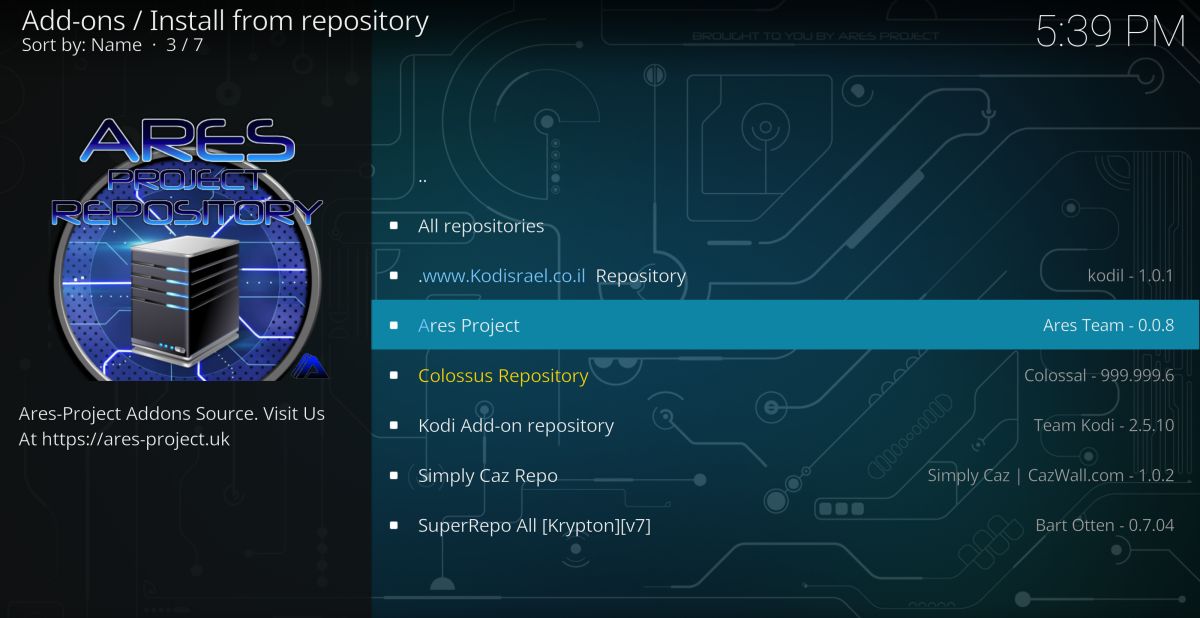
Aresのダウンロード、インストール、セットアップWizard on Kodiは比較的単純なプロセスですが、おそらく完全に直感的ではありません。そのため、Kodi 16(Jarvis)とKodi 17(Krypton)の両方で設定するための段階的なガイドがあります。
Kodi 17(Krypton)のインストールおよびセットアップ手順
- まず、リポジトリファイルをダウンロードします。これを行うには、http://repo.ares-project.com/magic/repository.aresproject/のリンクをたどります。そこに、と呼ばれるファイルをダウンロードします repository.aresproject.zip
- Kodi 17を開く、次に選択 アドオン 画面の左側のメニューから。クリックしてください アドオンブラウザ アイコンは、画面の左上にある開いたボックスのように見えます。
- 画面中央のメニューから、をクリックします Zipファイルからインストールします。 手順1でダウンロードしたzipファイルを保存した場所に移動し、[開く]をクリックします。これにより、Aresリポジトリがインストールされます。
- 次に、Ares Wizardをインストールする必要があります。これを行うには、に戻ります アドオンブラウザメニュー、しかし今度は リポジトリからインストールします。
- 一度クリックしてください アレスプロジェクト、 に続く プログラムのアドオン、 それから アレスウィザード、 そして最後に インストール。 このプロセスが完了すると、Ares RepositoryとAres Wizardの両方がインストールされ、使用できる状態になります。
Kodi 16(Jarvis)のインストールおよびセットアップ手順
Kodi 16でAres Wizardをセットアップするプロセス(Jarvis)はほぼ同じですが、一部のメニュー名が異なるため、このガイドを読んでいるすべての初心者のためにプロセスを再度レイアウトする価値があります。
- 最初の手順は同じままなので、リポジトリファイルをダウンロードするには、http://repo.ares-project.com/magic/repository.aresproject/のリンクをたどる必要があります。そこに、と呼ばれるファイルをダウンロードします repository.aresproject.zip
- リポジトリをインストールするには、に移動する必要があります システム に続く 設定 を選択します アドオン 選択する前に Zipファイルからインストールします。 ステップ1でダウンロードしたzipファイルを選択し、ポップアップが正常にダウンロードされたことを確認するポップアップを待ちます。
- に戻る アドオン メニュー そして今回は選択 リポジトリからインストール に続く アレスプロジェクト、 それから プログラムのアドオン、 そして最後に アレスウィザード。 これで、Aresリポジトリとウィザードプログラムの両方を使用する準備が整います。
VPNが必要ですか?
VPN、またはそれを提供する仮想プライベートネットワークフルネームは、オンラインのプライバシーおよびセキュリティソフトウェアの重要な部分です。すべてのKodiユーザーは、特にAresリポジトリで利用できるような非公式のアドオンを使用している場合、VPNを使用する必要があります。
VPNは、すべてのオンラインをリダイレクトすることで機能します暗号化されたトンネルを下るデータ。この暗号化により、Kodiで行うすべての操作が、政府の監視官や著作権弁護士など、あなたが今何をしているのかを知りたいハッカーや索好きな目から安全かつ安全になります。
その後、データはVPNのサーバーを通過します。 これは、データがサーバーを通過するときに、そのサーバーのIPアドレス(世界のどこにでもある可能性があります)でタグ付けされるため、非常に重要です。 IPアドレスは、個々のインターネット接続までデータをトレースするために使用されるコードです。インターネットトラフィックに独自のIPアドレスがないと、それを追跡することはできません。
つまり、Kodiで行うことはすべて匿名で行われ、不注意で著作権法に違反した場合でも、潜在的な影響から安全に保護する必要があります。
Kodiで使用するのに最適なVPNは何ですか?
現在のところ、Kodiユーザーにとって最適なVPNは、IPVanishです。 Kodiを使用している間、あなたを保護すると主張するVPNがたくさんありますが、IPVanishは間違いなく現在の選択です。
IPVanish
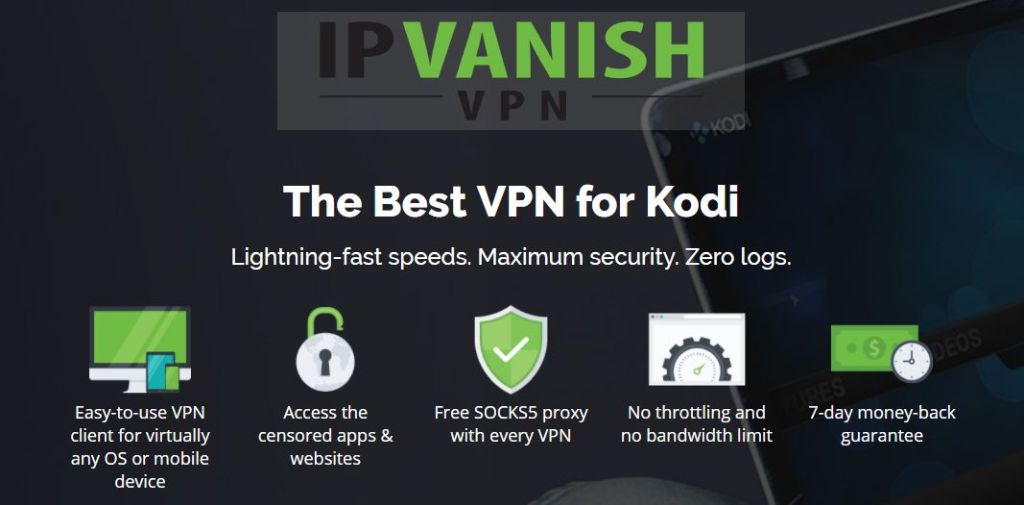
超高速の接続速度では、めったにありませんストリームがバッファリングしている間、待たされます。 IPVanishのネットワークは十分に堅牢であるため、多くの遠く離れたサーバーを介して信号をルーティングする場合でもこれはそのままです。さらに、プライバシーナッツは256ビットAES暗号化とIPVanishの厳格なログなしポリシーを高く評価します。
ほとんどのVPNと同様に、IPVanishはほとんどで利用可能ですすべてのプラットフォームとオペレーティングシステム。 Amazon Fire TV Stickでも簡単に使用できます!他のVPNでは、この最も人気のあるKodiデバイスへの複雑なインストールプロセスが必要ですが、IPVanishはプロセスを大幅に簡素化します。
IPVanishはプレミアムVPNサービスであり、手頃な価格で利用できます。すばらしいパフォーマンスとセキュリティの仕様、およびクロスプラットフォームの互換性を備え、それらがお金に大きな価値を提供することは間違いありません。これらの理由から、IPVanishは、Kodiの豊富な非公式のアドオンや、Aresが提供するようなリポジトリで使用するための私たちのトップピックです。
自分を保護せずにKodiのサードパーティアドオンを使用しないでください!今すぐIPVanishに登録して、 限定60割引 年間計画で 月額4.87ドルの低支払い。最初の7日間で完全にクラウド9になっていない場合は、返金を保証します!
Ares Wizardの主な機能は何ですか?
Ares WizardはKodiにとって本当に便利なツールですアドオンユーザーは多くの本当に役立つ機能を提供しますが、それぞれについて詳しく説明する価値があります。 Ares Wizardユーザーが最も重視する主な機能は次のとおりです。
非公式のアドオンをダウンロードする
これが、ほとんどのユーザーがアレスウィザードをダウンロードする理由です。利用可能なアドオンの包括的な配列に期待を裏切らないことは確かであり、その大半はまだ機能しています。
前述のように、それはできませんKodiのベテランユーザーがExodusを見ることにどれほど興奮しているかを控えめに言いました。その他の優れた機能を備えたアドオンには、UK Turk Playlists、SportsDevil、Cartoons8、UFC Finestなどがあります。もちろん、利用可能な他の多数のアドオンも参照してテストすることをお勧めします。
新しいビルドを簡単にダウンロードしてインストールする
Ares Wizardを使用すると、新しいビルドを途方もなく迅速かつ簡単にダウンロードしてインストールできます。 Ares Wizardには利用可能なビルドのリストがあります ビルドを閲覧する メニュー。ユーザーがしなければならないことは、好きなものをクリックしてから選択することです インストール。 それは本当にそれと同じくらい簡単です!
どのビルドが適切かわからない場合異なるビルド間ですばやく切り替えてテストし、比較するのは簡単です。 Ares Wizardは、ビルドを2つの主要なタイプに分割することにより、意思決定をさらに簡素化します。
グリーンビルド
グリーンビルドとは特にAres Wizardによって、ユーザーはダウンロードする前に特別なコードを入力する必要があります。メニューには、クリックすると中央に4桁のピンが付いたWebページを開くWebリンクが表示されます(ページ上部のバナー広告は無視してください)。このピンをコピーしてAres Wizardに入力すると、これらのビルドをダウンロードできます。
「グリーンビルド」セクションには、ダウンロード可能ないくつかの注目すべきビルドが含まれています。
- アポロ: 文字通り何百ものを含む強力なビルドアドオン。そのため、Apolloをダウンロードするには約750MBが必要です。スペースがあれば、実際に見たいコンテンツを備えたアドオンをいくつでも見つけることができます。
- CellarDoorTV:CellarDoorTVがついにクリプトンで利用可能に幅広いアドオン、洗練された新しい外観、完全なIMDb統合により、見た目も素晴らしく見えます。アポロよりも少し軽いので、楽しむために必要な容量が少なくなります!
- アレスUSビルド:The Ares US Buildは、古いShank's Buildの改良版であり、多くの米国のコンテンツと組み込みのペアレンタルコントロールが含まれています。米国ベースのテレビと映画の修正が必要なユーザーに最適です。
- アレスビルド:Ares Buildsを使用しているため、ここで少し浮気しています実際にはビルドの範囲です。それにもかかわらず、Amazon Fire TV Stick専用のビルド、Ares:Kidsビルド、Ares:Silver Surferビルドなど、本当に興味深いものを選択できます。適切な世代別Kodiビルドについては、もう探す必要はありません。
イエロービルド
アレスウィザードのイエロービルドは通常はそうではありませんGreen Buildsと同じか信頼できるものですが、ダウンロードしてインストールするためにピン番号を取得する必要はありません。私たちが特にあなたに向けて指示するものはありませんが、あなたの目を引くことを確実にする多くの興味深いオプションがまだあります。
インストール 他のリポジトリ
アレスウィザードのもう1つの便利な機能は、 アドオンを閲覧する メニューヘッダー。選択した場合 リポジトリ、Kodiに直接ダウンロードできるリポジトリのリストがあります。
メニューには多くのリポジトリが含まれています現在は(Aresリポジトリも含めて)まだ動作しており、機能する非公式のアドオンを見つけてダウンロードするプロセスをはるかに簡単にします。
ビデオ再生設定を調整する
デスクトップまたはラップトップでKodiを実行している場合コンピュータでは、Kodiがビデオの処理に使用するメモリの量を増やすことができます。これのデフォルト設定は非常に低く、少しでも増やすと、ビデオをよりスムーズに実行できます。
この変更は、Ares Wizardで簡単に行えます。 微調整 メニューを選択します 詳細設定ウィザード。 これにより、変更が自動的に行われ、デバイスでKodiの最適なセットアップが確立されます。これは本当に便利な機能です。
キャッシュを自動的にクリアします
セットトップからKodiを使用している場合ボックスまたはAmazon Fire TV Stickなどのポータブルデバイスで発生する可能性のある問題の1つは、ハードドライブが不要なKodiファイルでいっぱいになることです。ただし、Ares Wizardをダウンロードした場合、それを使用して自動キャッシュクリーンアップをスケジュールできます。つまり、ハードドライブがいっぱいになりすぎることはありません。別の本当に便利な機能。
Kodiのバックアップと復元
最後に、Ares Wizardは バックアップ 名前が示すとおりのことを行うオプション。
バックアップ先を選択してから選択するだけです バックアップを作成 そしてプレスト! Kodiがバックアップされ、ファイルは安全に保存され、必要に応じて復元できるようになります。
Kodiとは何ですか?
Kodiは、オンラインメディア管理ツールであり、インターネットからコンテンツをストリーミングする最も一般的な方法の1つになります。 2002年に最初にXbox Media Center(XBMC)として登場しましたが、Microsoftがゲームコンソールの承認を拒否した後、多様化を余儀なくされました。 Kodiは、適応性の高いオープンソースアーキテクチャのおかげで、目覚ましい成功を収めました。
今日、最初の打ち上げから15年、Kodiは、独自にカスタマイズ可能で大人気のメディアプレーヤーです。考えられるすべてのプラットフォームでダウンロードして使用できます。また、ブートするほぼすべてのファイル形式を再生できます。 Kodiの機能は、カスタムアドオンを使用してプラットフォームを常に改良し、改良している多数のサードパーティ開発者のおかげで、無限に拡張可能です。
Kodiは、セットトップボックス、スマートテレビ、ホテルのテレビシステム、他のメディアプレーヤー、さらにはデジタルサインまで!ただし、ほとんどのユーザーはラップトップまたはデスクトップコンピューター、モバイルデバイス、またはAmazon Fire TVスティック(最も人気のある選択肢)でKodiを実行します。
コディとその公式の範囲と非公式のアドオンを使用すると、ユーザーはオンデマンドの映画やテレビ番組、ライブTVストリーム、スポーツチャンネルなど、想像できるあらゆるメディアコンテンツにアクセスできます。他のソフトウェア、特に無料のソフトウェアの一部が実行できたと主張できる方法で、人々がメディアを楽しむ方法を変えました。
リポジトリとは何ですか?
アドオンリポジトリにより、Kodiユーザーはアクセスできますアドオンの選択が迅速かつ簡単に。公式のKodiリポジトリは、ダウンロード可能な数百の公式で承認済みのKodiアドオンのソースです。しかし、非公式のKodiリポジトリもたくさんあります。これらは、プラットフォームが有名な多数の非常に人気のあるサードパーティアドオンをユーザーが入手する場所です。
リポジトリを使用すると、ダウンロード、インストール、必要なアドオンを簡単に更新します。特に注意が必要なのは、これらのリポジトリが、更新が利用可能になったときにユーザーに警告し、すぐにダウンロードできるようにすることです。
アドオンはKodiユーザーにとって重要です通常、ウェブサイトからコンテンツを入手します。その一部は他のウェブサイトよりも信頼性が高くなります。アドオンが定期的に更新されない場合、壊れたリンクでいっぱいになり、使用するのがイライラする可能性があります。定期的な更新は、これらの壊れたリンクを修正または削除するだけでなく、プログラムの他のバグを解決するのに役立ちます。
アドオンとは何ですか?
Kodiアドオンは、Kodiメディアプレーヤー。したがって、新しい機能または機能が追加されます。アドオンは通常、ライブTVや、映画やボックスセットなどのオンデマンドコンテンツなど、さまざまなメディアストリームへのアクセスを可能にするために使用されますが、さらに多くの機能があります。
Kodiはオープンソースであるため、開発者は誰でもメインのKodiプログラム用のアドオンを作成します。そのため、アドオンには公式と非公式の2種類のアドオンがあります。公式のアドオンは、Kodi開発者によって承認されたもので、公式のKodiリポジトリから入手できます。関係のない開発者によって開発されたものは、非公式のアドオンとして知られています。これらは、Aresリポジトリなどのサードパーティのリポジトリから入手できます。
Kodiは合法で安全ですか?
Kodiメディア管理ソフトウェア自体は完全に合法かつ安全にダウンロードして使用できます。ただし、Kodiの多数の非公式アドオンの無数の機能を考慮すると、質問はもう少し複雑になります。セキュリティと法的コンプライアンスについてKodi開発者によってすべてチェックされる公式のアドオンとは異なり、非公式のアドオンはオープンソースであるため、Kodiから監視を受けません。
これは、これらのアドオンの一部が必然的にセキュリティリスクを引き起こしたり、著作権法に違反することさえあります。事実、それらのほとんどは問題ありませんが、悪徳な開発者の中には、ストリーミングアプリの魅力的な魅力を悪用して、悪意のあるソフトウェアをデバイスに植え付ける人もいます。したがって、アドオンをダウンロードする前に注意することをお勧めします。その一見ホットなアドオンのレビューについて時間をかけて読んでください。また、VPNを選択して、ストリーミング設定に第2層の防御とユーティリティを追加することを怠らないでください。
非公式のアドオンの合法性は複雑な主題。実際、ユーザーが著作権法に違反するコンテンツにアクセスすることを許可しているものもあります。このコンテンツのダウンロードは間違いなく違法ですが、おそらくこの同じコンテンツのストリーミングが法律に違反していないことは驚くべきことです。 EUを見て、なぜそうなるのかを見てみましょう。
欧州司法裁判所の判決2014年、データはユーザーのデバイスに一時的にのみ保存されるため、ストリーミングは著作権法に違反しないと決定しました。判決には確かに中傷者がいますが、まだ覆されていません。この状況は米国に反映されています。
それにもかかわらず、ユーザーは次のような法的通知を受け取りました。著作権侵害の結果であるため、この責任から身を守ることをお勧めします。 KodiでVPNを使用すると、熱心なISPやストリーミングサービスプロバイダーからの誤った報復を心配することなく、(合法的な)コンテンツをストリーミングできます。

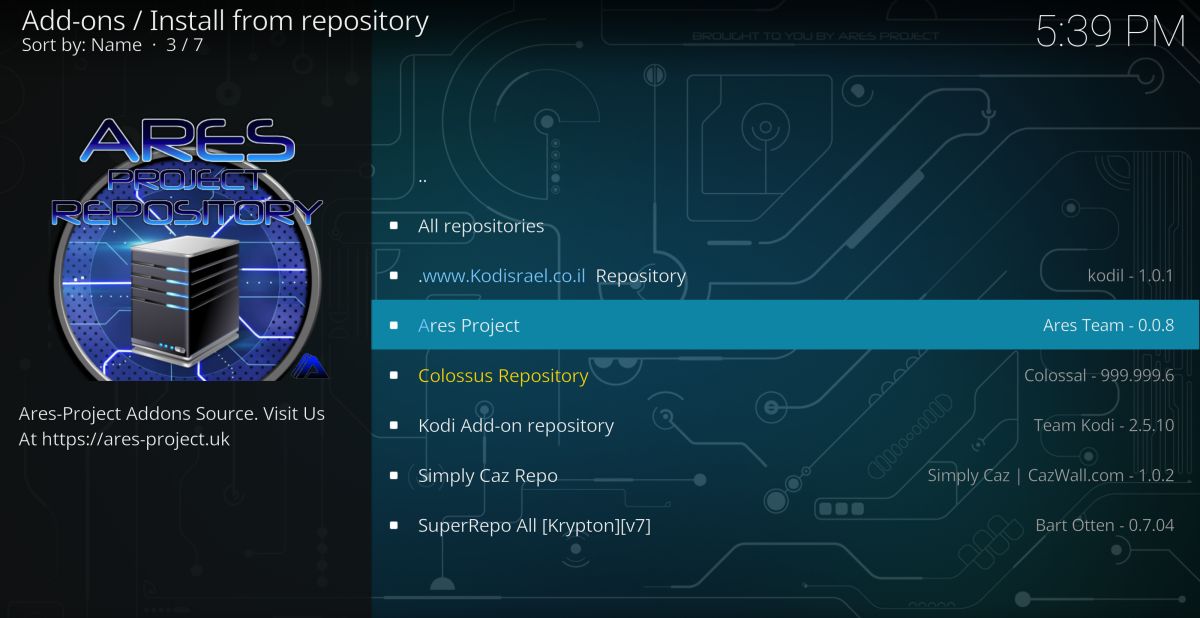
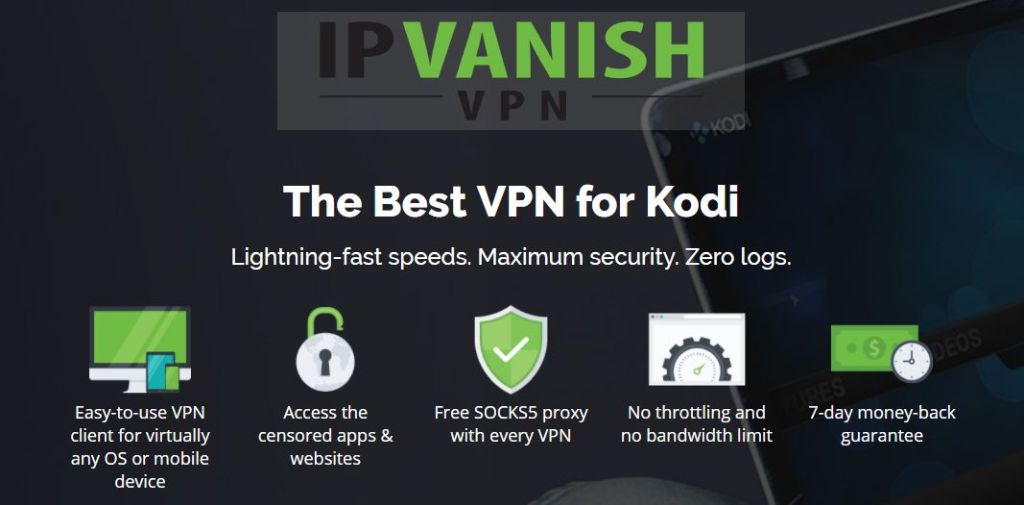













コメント